Вы хотите, чтобы ваша фотография профиля была идеальной. Возможно, тот, который вы добавили, был временным, который длился слишком долго, и теперь вы забыли, как его изменить. Или, может быть, вы зарегистрировались в Твиттере и находитесь в процессе его персонализации. Вы уже изменил настройки электронной почты, а теперь пришло время для аватарки.
Как добавить новую фотографию профиля в Twitter
После редактирования изображения профиля пришло время добавить его в свой профиль Twitter. Вы можете сделать это на своем компьютере и на устройстве Android. Начнем с изменения изображения профиля на вашем компьютере. После того, как вы вошли в свою учетную запись, нажмите на опцию профиля слева.
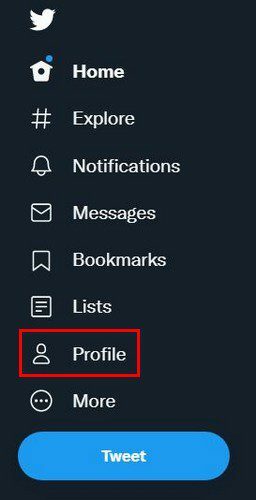
Не обманывайте себя, нажимая прямо на изображение профиля. Нажми на Редактировать профиль вариант, а затем нажмите на изображение профиля. Когда вы нажмете на нее, вам нужно будет просмотреть изображения на вашем компьютере в поисках новой картинки. Найдя его, дважды щелкните по нему.
Он не будет добавлен автоматически. Twitter позволит вам обрезать и увеличивать или уменьшать изображение. Когда вы закончите с этим, нажмите кнопку «Применить» в правом верхнем углу.
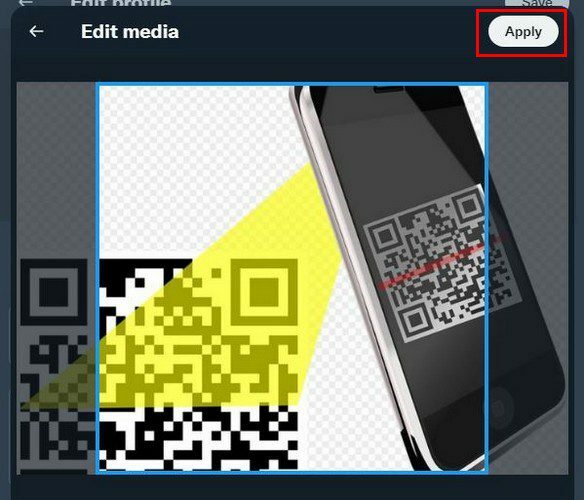
Пока вы там, вы можете делать другие вещи, такие как добавить биографию, местоположение или веб-сайт. Внизу вы увидите возможность изменить свой день рождения или переключиться на Twitter Professional.
Андроид
Если вы не хотите менять свой Twitter изображение профиля на вашем компьютере вам не нужно. Откройте приложение и коснитесь параметра «Профиль» вверху. Теперь нажмите на опцию «Редактировать профиль» в правом верхнем углу, а затем на изображение профиля. Вам нужно будет выбрать, хотите ли вы сделать новый снимок или выбрать из уже существующих.
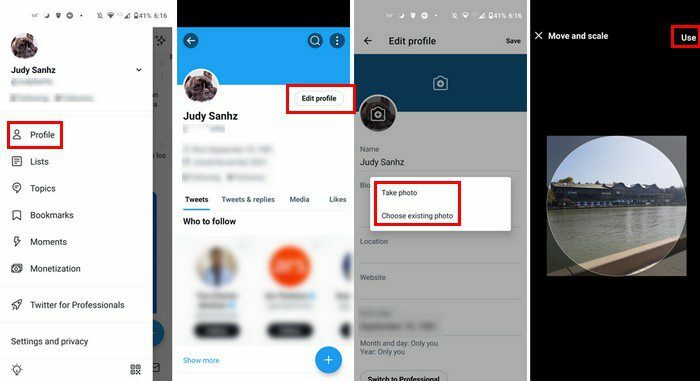
Обрежьте новое изображение и коснитесь параметра «Использовать» в правом верхнем углу. Чтобы сделать выбор окончательным, коснитесь опции «Сохранить» на следующей странице. После этого вы увидите свой новый изображение профиля. Чтобы не потерять изображение профиля, которое вы, возможно, захотите добавить в будущем, вы можете создать папку со своими изображениями профиля в Твиттере, чтобы время от времени их можно было менять.
Вывод
Всегда есть разные изображения профиля, которые вы хотите использовать. Но, поскольку вы можете использовать только один, у вас нет другого выбора, кроме как выбрать. Хорошей новостью является то, что изменить изображение своего профиля в Твиттере легко, независимо от того, используете ли вы свой компьютер или устройство Android. Как часто вы меняете фотографию профиля? Поделитесь своими мыслями в комментариях ниже и не забудьте поделиться статьей с другими в социальных сетях.